Come gestire un database esistente
Nella sezione Configura > db utenti è possibile gestire database contenenti i dati degli utenti, i destinatari delle spedizioni. In questa sezione è visibile l’elenco dei database già esistenti.
Un database può essere associato ad uno o più gruppi email oppure può essere isolato, ovvero non legato ad alcun gruppo (ma in questo caso non sarà possibile usarlo per spedire). È possibile suddividere gli utenti del database in segmenti, applicando dei filtri.
Questo capitolo descrive in dettaglio come gestire un database e tutte le operazioni che su di esso si possono eseguire.
Cliccando sull'icona "+" a sinistra dell’id del database utenti è possibile visualizzare una serie di informazioni di dettaglio sul db, quali: numero di campi, numero di filtri (test ed effettivi), campo settato come chiave primaria, canale configurato (email e/o sms), ultima spedizione, statistiche.
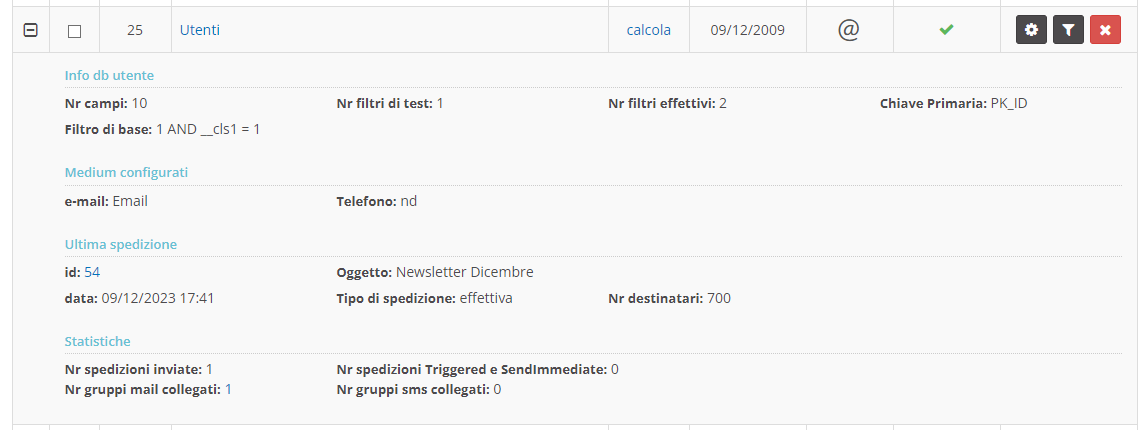
Nella colonna Ultimo invio viene indicata l’ultima spedizione (email o sms) effettuata su quel db. Passando col mouse sull'icona della chiocciola (per le email) o del telefono (per gli sms) viene indicata la data dell'ultima spedizione. Se non è indicato nulla significa che su quel db non sono mai stati effettuati invii.
La colonna Stato indica se in quel momento il db è modificabile (segno verde) o in sola-lettura (divieto d’accesso rosso).
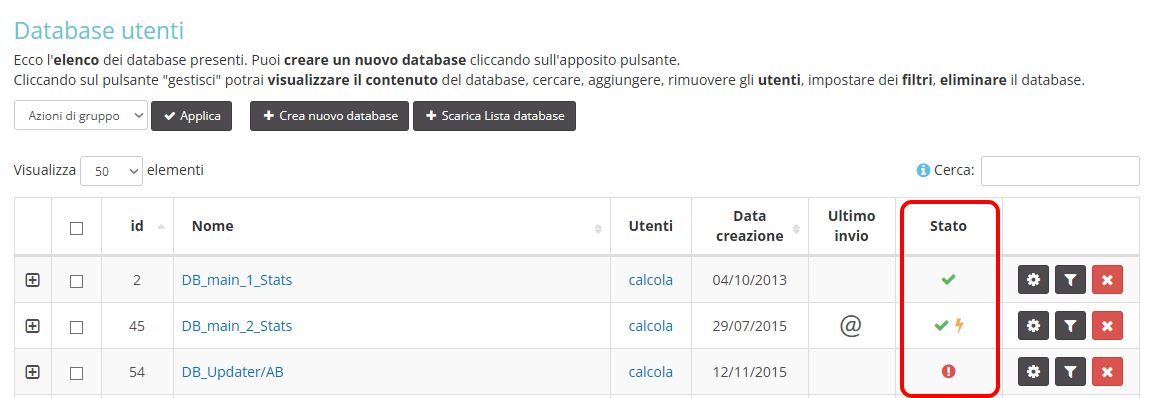
Il database viene messo automaticamente in sola-lettura dal sistema quando:
- C’è una spedizione associata a quel db in "Comunica > spedizioni email > pronte", con la coda già estratta;
- C’è una spedizione associata a quel db in "Comunica > spedizioni email > programmate", con la coda già estratta;
- C’è una spedizione associata a quel db in corso.
Questo succede perché se alcuni dati del database venissero modificati (ad es. gli indirizzi email) mentre una spedizione è in corso o programmata, questo genererebbe degli errori gravi nel sistema. Questo sistema di sicurezza mette il db in sola-lettura finché i processi di spedizioni ad esso associati non sono terminati.
Per evitare che il DB venga bloccato per spedizioni in comunica e/o programmate, è sufficiente mantenere selezionata l'opzione "estrai gli indirizzi dal database solo al momento di spedire" in fase di creazione della spedizione. Per maggiori informazioni consultare i capitoli dedicati alla sezione "Crea".
Per gestire un database, cliccare sull'icona gestisci corrispondente o sul nome del database. La schermata che compare, permette di gestire ogni aspetto del database attraverso quattro sezioni:
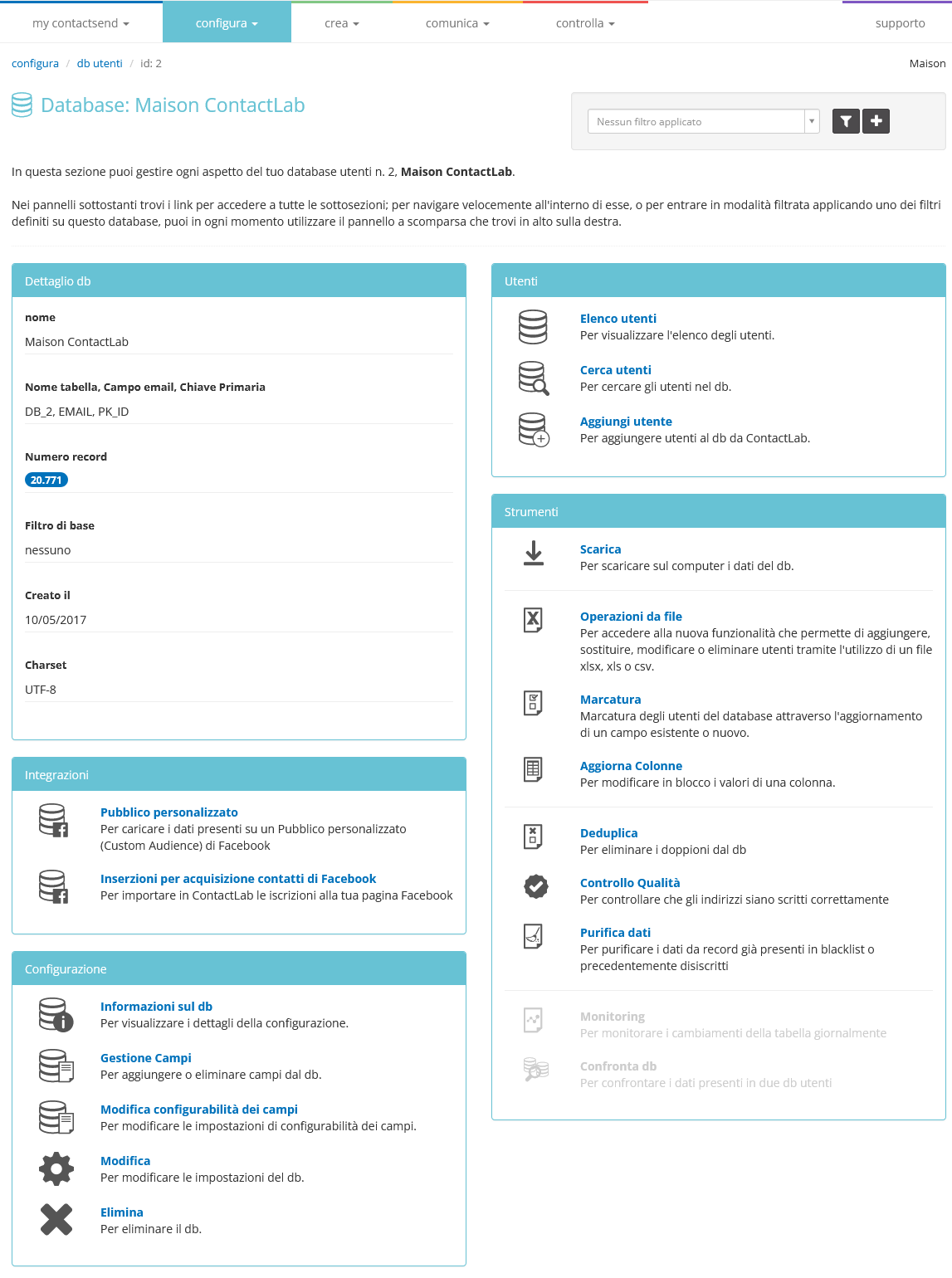
Inoltre è possibile accedere ai vari filtri configurati nel db utenti attraverso il menu a tendina in alto a destra. Di default vengono mostrati tutti gli utenti. Da qui è anche possibile creare nuovi filtri cliccando sull’icona + corrispondente.
